سبد خرید شما خالی است.
آیا صفحه نمایش گوشی شما شکسته شده و نگران اطلاعات خود هستید؟ ما در این مقاله با آموزش بازیابی اطلاعات گوشی با صفحه نمایش شکسته شده همراهتان هستیم.
افتادن گوشی موبایل روی زمین و شکستن نمایشگر آن را میتوان یک کابوس تلقی کرد. بدون تردید باید نمایشگر گوشی هوشمند را یک مولفه اساسی از اسمارت فون عنوان کرد که در صورت خرابی، میتواند ناراحتی زیادی را به وجود آورد. البته یکی از سوالاتی که هنگام شکستن نمایشگر گوشی هوشمند به وجود خواهد آمد، پیرامون بازیابی اطلاعات گوشی است. آیا میتوان اطلاعات گوشی هوشمندی که ال سی دی آن شکسته است را بازیابی کرد؟ ما در این مقاله قصد داریم روش بازیابی اطلاعات گوشی با صفحه نمایش شکسته شده را آموزش دهیم؛ با ما همراه باشید.
بازیابی اطلاعات گوشی با صفحه نمایش شکسته
هنگامی که نمایشگر یک گوشی هوشمند بشکند، افراد زیادی آن را غیرقابل استفاده میپندارند و این برخلاف واقعیت است. دسترسی به اطلاعات گوشی هوشمند با نمایشگر شکسته، حتی اگر به نظر برسد که کار آن به چیزی فراتر از تعمیر نیاز دارد، هنوز هم میتواند امکانپذیر باشد.
شما میتوانید از کلیه اطلاعات گوشی اندروید خود یک نسخه پشتیبان تهیه کنید. همچنین میتوانید اطلاعات گوشی را در زمانی که نمایشگر هم شکسته است، بازیابی کنید.
در صورتی که به تازگی صفحه نمایش گوشی شما شکسته است، باید بدانید که تنها نیستید. شما میتوانید با روشهایی که در این مقاله ذکر میشود، اطلاعات ارزشمند خود را بدون نیاز به نمایشگر، بازیابی کنید.
1: مهمترین اقدامات هنگام شکستن نمایشگر گوشی
اولین اقدامی که احتمالا همه کاربران هنگام شکستن نمایشگر گوشی هوشمند، انجام خواهند داد را میتوان پاکسازی دستگاه از خرده شیشههایی است که روی آن وجود دارد.
این شیشهها بسیار ظریف و تیز هستند و میتوانند به انگشت شما آسیب برسانند. در صورتی که قصد دارید شیشههای ریز را از روی نمایشگر بردارید و آن را پاکسازی کنید، توصیه میکنیم از دستکشهای پلاستیکی مخصوص استفاده کنید تا بدین ترتیب بتوانید از آسیبهای احتمالی جلوگیری کنید.
2: دسترسی به اطلاعات در گوشیهایی با نمایشگر شکسته
با این که ظاهر گوشی هوشمند اهمیت زیادی دارد، اما چیزی نیست که شما به آن وابسته باشید. بالاترین وابستگی شما به گوشیهای هوشمند را میتوان وابستگی به اطلاعاتی دانست که در آن ذخیرهسازی کردهاید.
خوشبختانه ابزار dr.fone – data recovery در دسترس قرار دارد و شما میتوانید از آن برای بازیابی اطلاعات خود در گوشیها استفاده کنید. این نرم افزار کاربردی میتواند کار بازیابی اطلاعات در گوشیهای هوشمندی که نمایشگر شکسته دارند را بسیار ساده کند.
اپلیکیشن Dr.Fone را میتوان به عنوان نخستین نرم افزار بازیابی اطلاعات در جهان برای گوشیها و تبلتهای اندرویدی به حساب آورد که نمایشگر شکسته دارند.
لینک دانلود: dr.fone
از لینک بالا میتوانید برای دانلود برنامه dr.fone استفاده کنید. پس از آن که کار دانلود تمام شد، آن را نصب کنید.
یکی از ویژگیهای برنامه dr.fone را میتوان رابط کاربری ساده و البته کارآمد آن معرفی کرد. شما میتوانید به راحتی هر چه تمامتر از این نرم افزار برای بازیابی اطلاعات از گوشی که نمایشگر آن شکسته است، استفاده کنید.
اگر قصد داریم هم اکنون بازیابی اطلاعات را آغاز کنید، ما تمام مراحل انجام کار را آموزش دادهایم؛ کافیست شما کار بازیابی اطلاعات را به ترتیب و مطابق با آموزش ارائه داده شده انجام دهید.
- 1: برنامه dr.fone را در کامپیوتر دانلود و نصب کنید. برنامه را پس از نصب، اجرا کرده و ریکاوری (Data Recovery) را انتخاب کنید.
- 2: در ادامه باید روی گزینه Recover Android Data کلیک کنید.
- 3: وارد برگه بازیابی از گوشی شکسته (Recover From Broken Phone) شوید.
- 4: dr.fone در ادامه از شما خواهد پرسید که دقیقا چه اتفاقی برای گوشی افتاده است. در صورتی که صفحه نمایش دستگاه شکسته است، گزینه Black Screen یا Screen is Broken را انتخاب کنید.
- 5: در پنجره بعدی باید نام و مدل دقیق گوشی خود را وارد کنید. اگر اطلاعات دقیقی در این رابطه ندارید، کافیست گزینه how to check the device model را انتخاب کنید.
- 6: در پنجره بعدی دستورالعمل بسیار واضحی را درباره روش ورود به حالت بارگیری (Download Mode) مشاهده خواهید کرد.
- 7: هنگامی که گوشی وارد حالت دانلود (Download Mode) شود، خواهید دید که dr.fone کار آنالیز و اسکن تمام فایلهای دستگاه را آغاز خواهد کرد.
- 8: پس از اتمام کار آنالیز و اسکن گوشی توسط برنامه dr.fone، تمام فایلها در دستگاه نمایش داده خواهند شد. هر کدام از فایلهایی را که میخواهید بازیابی کنید را انتخاب کرده و سپس روی گزینه بازیابی نهایی (Recover) کلیک کنید.
تمام شد! هم اکنون تمام اطلاعات و دادههایی که در گوشی هوشمندتان ذخیره کردهاید، ظرف مدت زمان بسیار کمی بازیابی خواهند شد.
3: دسترسی به گوشی شکسته با ابزار کنترل اندروید
در صورتی که قصد دارید بدون استفاده از برنامههای شخص ثالث به دادههای تلفن همراه خود در رایانه شخصی دسترسی پیدا کنید، میتوانید از ابزار جدیدی با نام Android Control استفاده کنید. این ابزار شما را قادر میسازد تا بتوانید از طریق کامپیوتر به گوشی اندروید خود دسترسی پیدا کنید و تمام اطلاعات را ذخیره کنید.
در صورتی که تصمیم دارید از این روش استفاده کنید، باید USB debugging را روی دستگاه خود فعال کرده و همچنین باید ADB را هم در کامپیوتر نصب کنید. در این مقاله قصد داریم روش استفاده از مرکز کنترل اندروید را آموزش دهیم.
گام اول: ADB را در کامپیوتر نصب کنید. شما میتوانید آن را از لینک http://froum.xda-developers.com/showthread.php?t=2317790 دانلود کنید. این برنامه باعث ایجاد یک میانبر در دسکتاپ خواهد شد که به منظور صدور فرمان مورد استفاده قرار خواهد گرفت.
گام دوم: هنگامی که بخش مربوط به صدور فرمان باز شود، کافیست دستورات زیر را وارد کنید:
- Adb
- shell echo “persist.service.adb.enable=1” >>/system/build.prop
- echo “persist.service.debuggable=1” >>/system/build.prop
- echo “persist.sys.usb.config=mass_storage,adb” >>/system/build.prop”
گام سوم: دستگاه ریبوت خواهد شد.
گام چهارم: در این مرحله باید گوشی اندروید خود را به کامپیوتر متصل کنید و بدین ترتیب، شاهد نمایش مرکز کنترل اندروید خواهید بود که اجازه برقراری اتصال دستگاه به کامپیوتر را خواهد داد.
در حالی که این راهحل برای برخی از افراد کارایی دارد، اما میتوان گفت که بهترین راهحل برای کسانی است که عاشق رمزگذاری هستند و قبلا هم USB debugging را در دستگاه خود فعالسازی کردهاند. در صورتی که این کار را از قبل انجام دادهاید، میتوانیم شما را به عنوان یک کاربر خوششانس معرفی کنیم.
نکته: با این که هر دو روش ذکرشده میتوانند برای دسترسی به اطلاعات گوشیهای هوشمند شکسته شده موثر باشند، اما فراموش نکنید که روش دوم نیازمند داشتن دانش کافی در زمینه کدنویسی است. اگر با دستورات برنامهنویسی آشنا نیستید، ممکن است در انجام این مرحله دچار مشکل شوید.
استفاده از dr.fone برای اندروید، بینهایت سادهتر است. شما برای برقراری این ارتباط و نجات اطلاعات شخصی خود، فقط باید چند مرحله ساده را به صورت دستی دنبال کنید.
جمعبندی
ما در این مقاله سعی کردیم دو روش کاربردی را به منظور بازیابی اطلاعات از گوشیهای هوشمندی که نمایشگر شکسته دارند، ارائه دهیم، اما این را هم گفتیم که روش دوم از روش اول یا همان dr.fone، پیچیدهتر است. انتخاب نهایی بر عهده شما بوده و امیدواریم که بتوانید اطلاعات گوشی شکسته خود را به سادگی بازیابی کنید.
منبع: drfone.wondershare
مطالعه بیشتر :
– مشکل سیاه شدن صفحه گوشی اندرویدی + راه حل عملی
– علت لکه سیاه در دوربین موبایل و روشن نشدن فلش
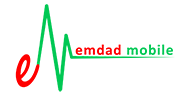
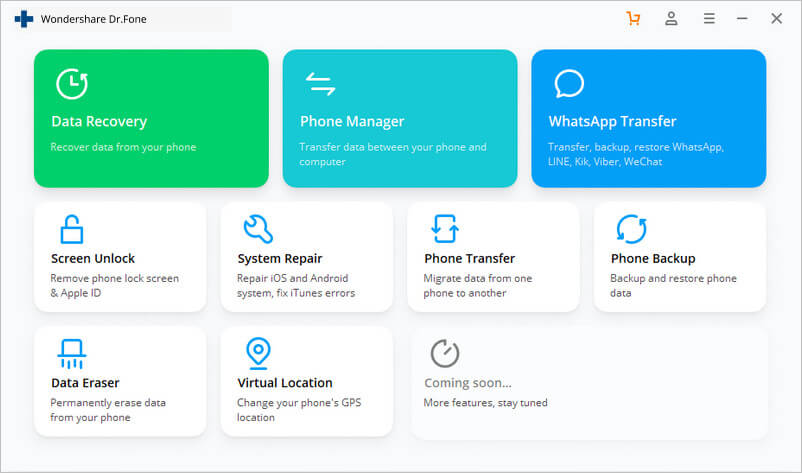

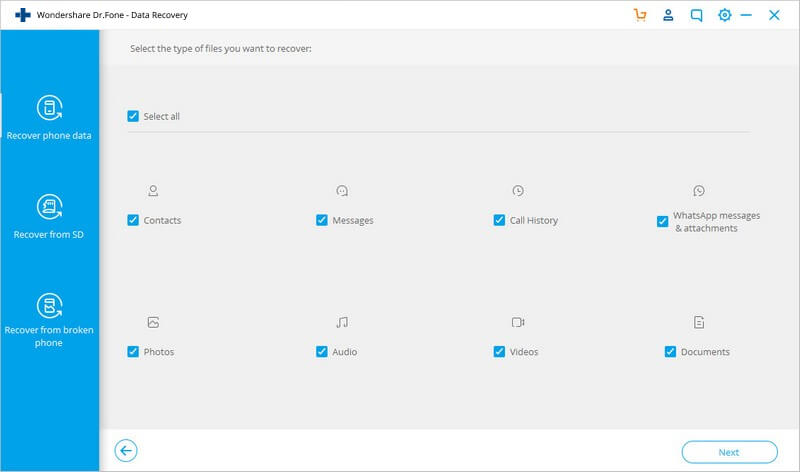
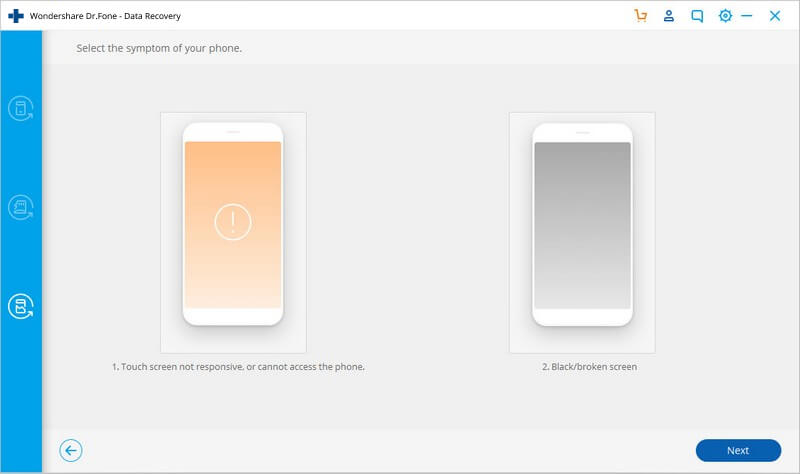

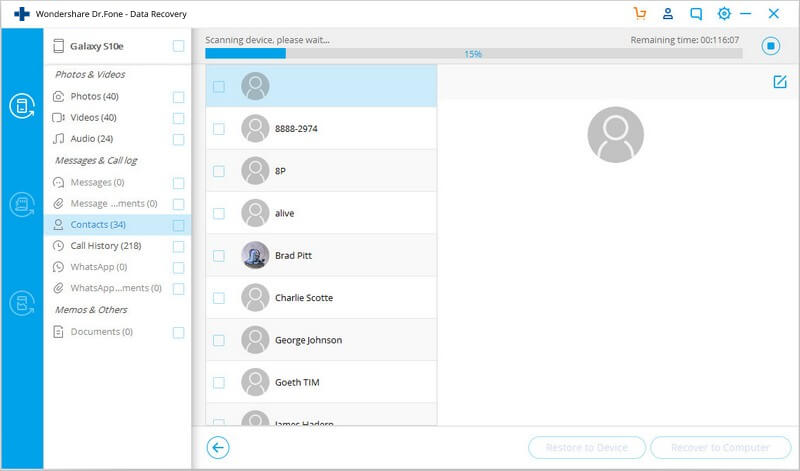
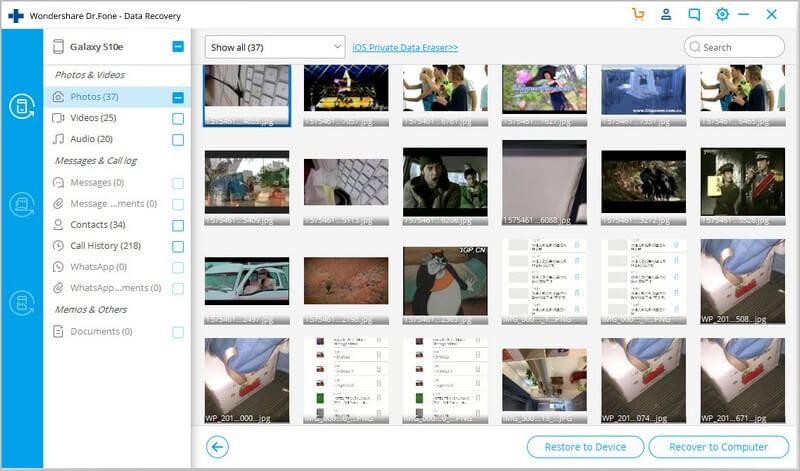
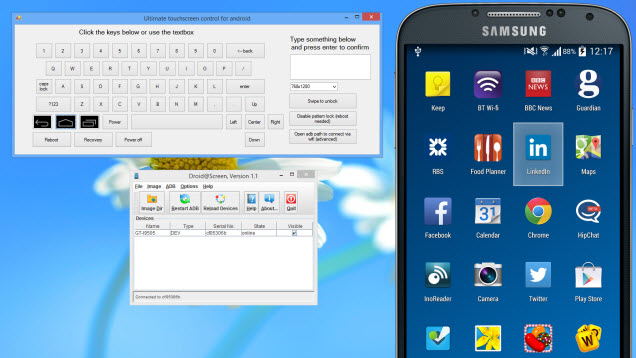
سلام، من مدل گوشی من توی برنامه نیست و وقتیم که how to cheek the devise model رو میزنم داخل سایت سامسونگ میره اونجا هم که مدل گوشی رو انتخاب میکنم میزنه صفحه در دسترس نیست
چیکار باید بکنم؟
سلام اگه مدل گوشیتون داخل برنامه نیست که نمیتونید ازش استفاده کنید
گوشی من سامسونگ c5هست .ال سی دی سوخته .ایا میشه به برنامه های ان دسترسی پیدا کنم و چند تا کار با نرم افزار ها انجام بدم ؟
سلام خیر امکانش نیست
سلام گوشی من اکسپریا xA1 هست ،ال سی دی ش سوخته ،با این نرم افزار اطلاعات قابل بازیابی هست؟
سلام بله قابل بازیابی هست
مدل گوشی من نیست توی برنامه dr.phone برای بازیابی/ میشه راهنماییم کنید؟ گوشی نوت 5 سامسونگ هستش/ تاچ و ال سی دی شکسته هیچی نشون نمیده
اگه مدلش داخل برنامه نیست کار دیگه ای نمیشه کرد.
گوشیتون ببرید پیش نرم افزار کار بهتره